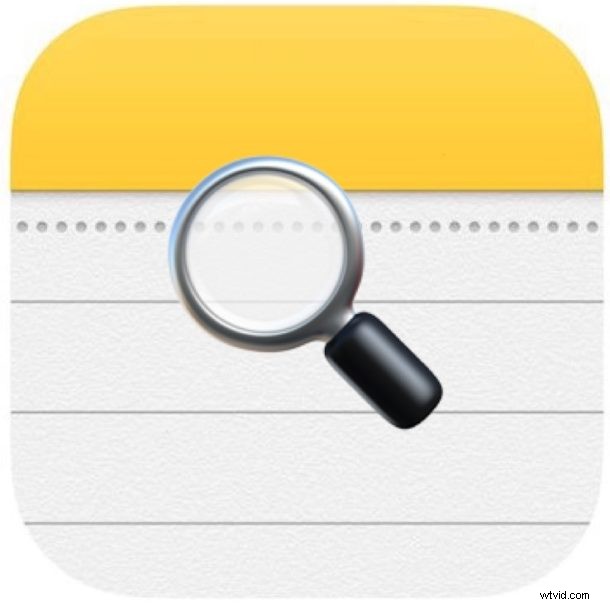
Vous recherchez une note spécifique sur l'application Notes de votre iPhone ou iPad, mais vous ne vous souvenez plus exactement de quelle note il s'agissait ni où la trouver ? Peut-être que vous avez un tas de notes et que vous souhaitez accéder rapidement à une sur un sujet particulier ? Pas de problème, vous pouvez rechercher dans Notes dans iOS par mots-clés ou termes de recherche à la place, et la recherche proposera des notes correspondant à la phrase ou au mot que vous recherchez.
La recherche dans Notes offre le moyen le plus rapide de localiser une note particulière et constitue une excellente solution pour trier et parcourir rapidement de grandes collections de notes. Comme c'est souvent le cas avec les outils de recherche dans iOS, la zone de recherche est un peu cachée et il est donc facile de l'ignorer ou même de ne pas se rendre compte qu'elle existe - ne vous inquiétez pas, c'est super simple à trouver et à utiliser, comme nous allons le démontrer.
Comment rechercher dans les notes pour iPhone et iPad
- Ouvrez l'application Notes sur l'iPhone ou l'iPad si vous ne l'avez pas déjà fait
- Sur l'écran principal de liste des notes, appuyez longuement tout en tirant sur n'importe quelle note pour afficher la zone "Rechercher" en haut de l'écran
- Appuyez sur le champ "Rechercher" dans Notes
- Tapez le terme de recherche, le mot, la phrase ou le mot-clé pour rechercher des notes et renvoyer les notes correspondantes
- Appuyez sur l'une des notes trouvées pour ouvrir la note correspondante directement dans l'application iOS Notes
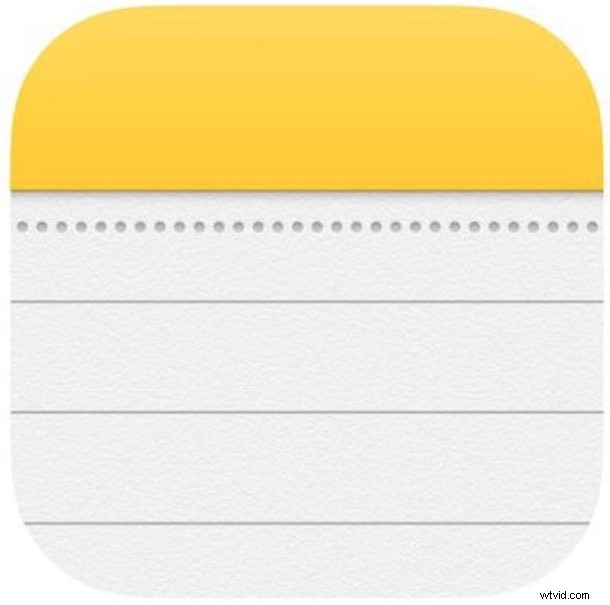
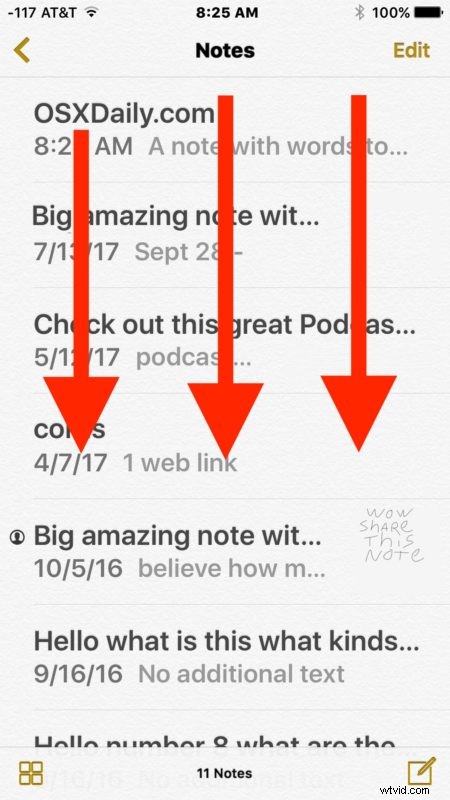
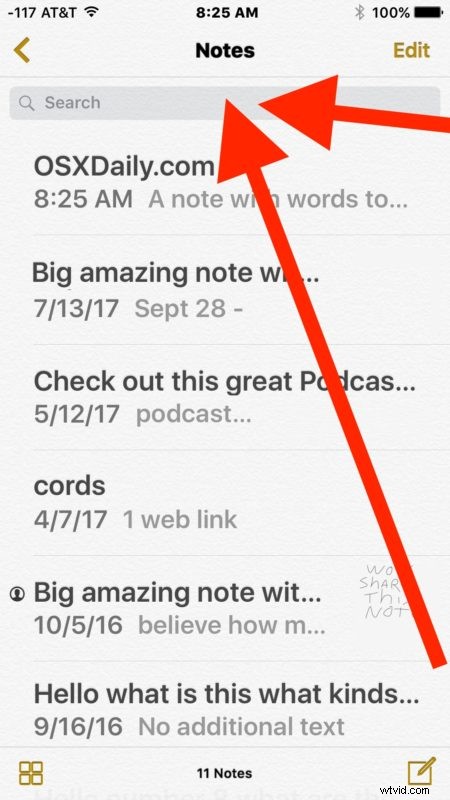
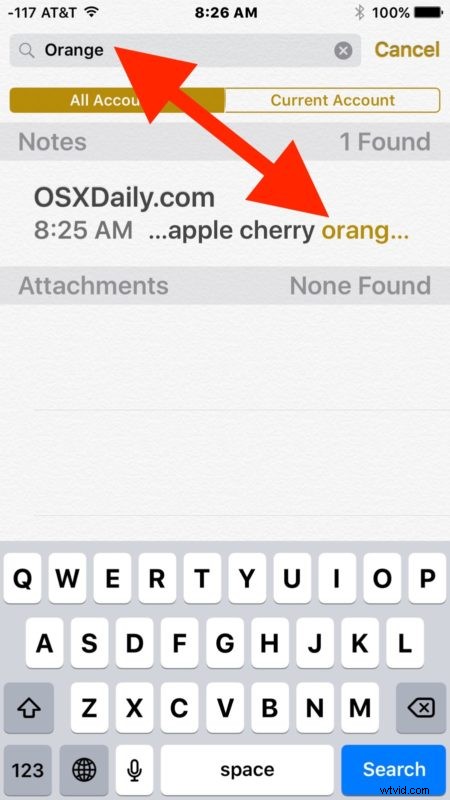
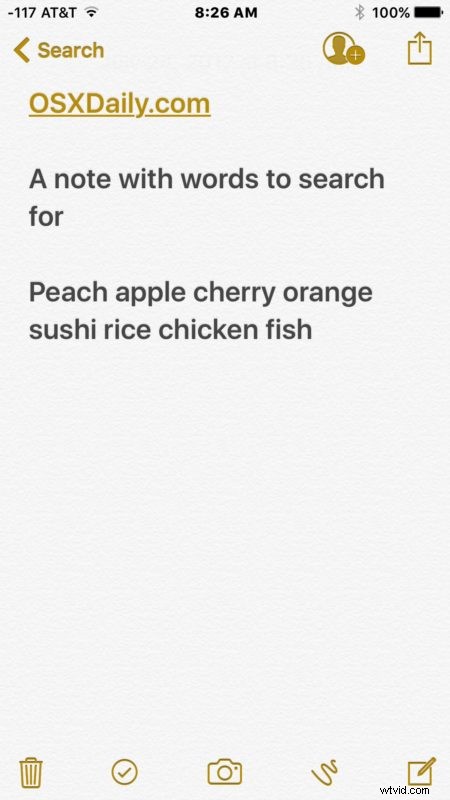
Dans l'exemple ci-dessus, nous avons recherché le terme "orange" et trouvé une note correspondante avec le texte correspondant à "orange" dans cette note.
Recherche dans les notes sur iPhone et iPad à partir du menu de partage
Vous pouvez également lancer une recherche Notes à partir du menu Action Partage de l'application Notes sur iPhone et iPad.
- Ouvrez une note dans l'application Notes, puis appuyez sur le bouton de partage (il ressemble à une boîte avec une flèche qui en sort)
- Trouvez "Rechercher dans les notes" et utilisez le champ de recherche pour saisir le mot-clé, la phrase, le texte ou la correspondance que vous cherchez à trouver dans les notes
Peu importe la méthode que vous utilisez pour rechercher des notes sur iPhone ou iPad, les deux fonctionneront de la même manière.
Vous pouvez rechercher n'importe quel mot, expression, terme, mot clé ou autre texte ou nombre correspondant, et toutes les notes correspondantes seront trouvées et répertoriées. Bien que les notes contenant des dessins soient également renvoyées si elles contiennent du texte correspondant à une phrase, vous ne pouvez pas rechercher un dessin spécifique par sa description (pourtant, de toute façon). De plus, seuls les noms des notes protégées par mot de passe dans iOS apparaîtront, mais le contenu des notes protégées par mot de passe ne s'affichera pas ou ne sera pas recherché.
Les notes recherchées incluront la collection de notes dans laquelle vous vous trouvez, qu'il s'agisse de notes stockées dans iCloud ou de notes stockées localement sur un appareil, ou même de notes partagées.
La plupart des applications iOS avec de grandes quantités de données offrent une fonction de recherche, y compris la recherche sur des pages Web dans iOS Safari, la recherche dans Messages sur l'iPhone ou l'iPad, la recherche dans les rappels dans iOS, la recherche de descriptions ou d'objets dans Photos pour iOS, et bien plus encore. .
Oh et au fait, si vous préférez effectuer une recherche vocale, vous pouvez également effectuer des recherches de base dans Notes ainsi que d'autres tâches en utilisant Siri pour rechercher, créer et modifier également des données de notes.
Connaissez-vous d'autres astuces Notes intéressantes ? Avez-vous des conseils ou des astuces de recherche pour découvrir des informations dans l'application Notes sur iOS encore plus rapidement ? Partagez avec nous dans les commentaires !
